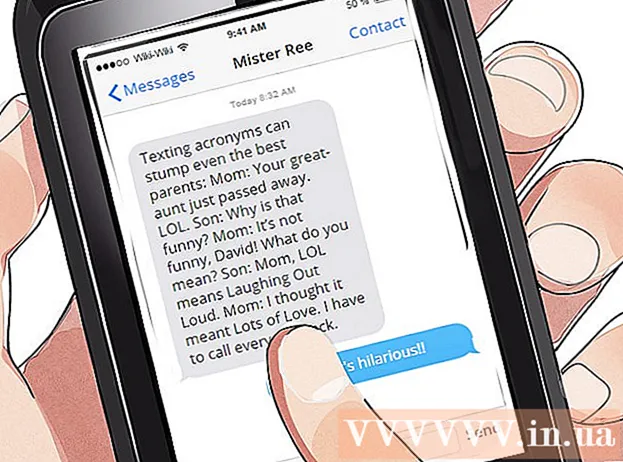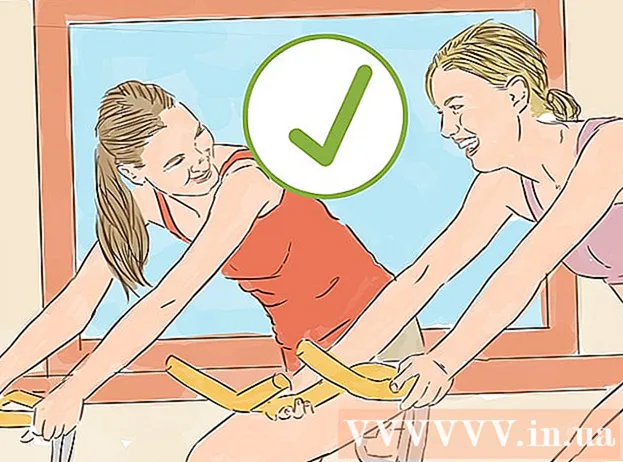Аутор:
John Stephens
Датум Стварања:
25 Јануар 2021
Ажурирати Датум:
29 Јуни 2024

Садржај
Овај викиХов вас учи како да преузмете датотеке са локације за дељење података Кицкассторрентс (КАТ). Да бисте то урадили, прво је потребно да преузмете софтвер који подржава преузимање (клијент). Имајте на уму да је коришћење торента за преузимање материјала заштићених ауторским правима незаконито.
Кораци
1. део од 2: Инсталирање БитТоррента
Посетите БитТоррент веб локацију на хттп://ввв.битторрент.цом/. Можете да преузмете БитТоррент за Мац и Виндовс платформе.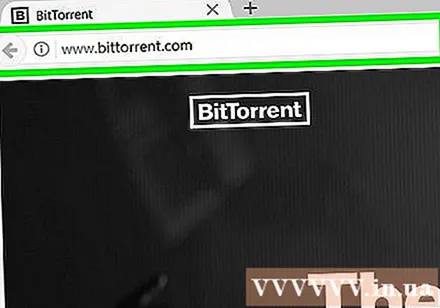
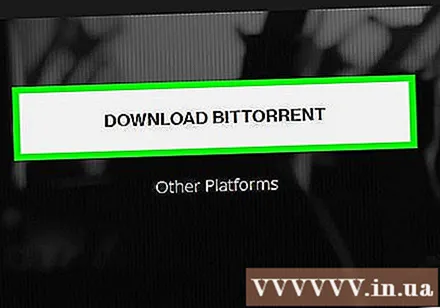
Кликните ПРЕУЗМИ БИТТОРРЕНТ (Преузми БитТоррент). Ово дугме је на средини странице.
Кликните на везу „Бесплатно преузимање“. Веза се налази испод наслова „Упоредите функције“ при врху странице.

Сачекајте да се датотека за подешавање БитТоррент преузме. У неким случајевима ћете можда морати да потврдите или изаберете фасциклу за преузимање пре него што наставите.
Двапут кликните на љубичасту датотеку за подешавање са белим потезима унутра.
- Можда ћете морати да потврдите да желите да отворите датотеку за подешавање кликом У реду пре наставка.

Кликните следећи (Наставак) два пута. Ово дугме се налази у доњем десном углу прозора за подешавања.
Кликните слажем се (Слажем се). Ово ће потврдити да сте прочитали и прихватили услове коришћења БитТоррента.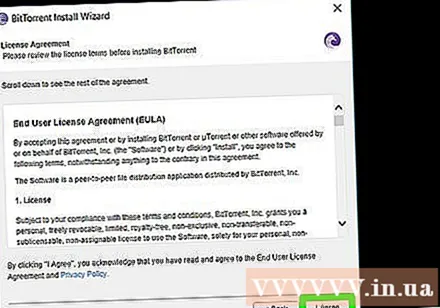
Изаберите место пречице ако се то затражи. У већини случајева БитТоррент ће инсталирати пречицу на вашу радну површину. Ако се у овом кораку појаве неке друге опције, можете да кликнете на поље са леве стране да бисте опозвали избор одговарајуће ставке.
Кликните следећи још два пута. У оперативном систему Виндовс, на другој страници када се кликне на њу следећиМожете да спречите да се БитТоррент аутоматски покреће са рачунаром.
Кликните Одбити (Неодобрено) на сајтовима који предлажу додатна преузимања. Када преузмете БитТоррент, од вас ће се тражити да инсталирате додатне програме (попут антивирусног софтвера). Иако је у реду да преузмете ове програме, можете да кликнете Одбити ако не желите да преузмете.
Кликните завршити (Завршено) када БитТоррент заврши са инсталирањем. Задаци у доњем десном углу прозора. БитТоррент ће се отворити и можете започети преузимање торента који желите. реклама
2. део од 2: Преузимање торента
Посетите веб локацију Кицкассторрентс. Од маја 2017. године веб локација Кицкассторрентс је хттпс://кицкасс.цд/.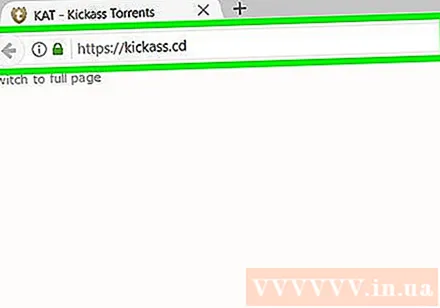
- Ако се од вас затражи да се пријавите или региструјете за преузимање садржаја, унели сте погрешну КАТ локацију.
- Пошто је веб локација Кицкассторрентс препуна огласа, можда ћете морати да користите блокаду огласа.
Кликните траку „Упит за претрагу“. Ова трака за претрагу налази се у средини КАТ странице.
Унесите кључне речи, а затим кликните икону лупе десно од траке за претрагу.
- На пример, ако тражите књигу, унесите наслов.
Идентификујте здраве бујице. Приликом преузимања бујица, имајте на уму неколико ствари:
- Сејачица - Број у колони „СЕЕД“ (отпремање) са десне стране странице требало би да буде већи од (или приближно једнак) броју у колони „ЛЕЕЦХ“ (преузимање).
- Детаљи датотеке - Уверите се да се назив датотеке, категорија и било који други подаци у наслову подударају тачно са оним што тражите.
- Квалитет (само видео) - Потражите у наслову најмање „720п“ (идеално је „1080п“). Што је број мањи, квалитет је нижи.
Кликните торрент који желите да преузмете. Пре преузимања још увек морате размотрити још неколико ствари:
- Коментар - Повратне информације корисника обавестиће вас колико је бујица сигурна.
- Проценити, оценити - Требали бисте потражити жути знак подршке и црвени знак одрицања у горњем десном делу странице бујица. Ако је број испод иконе одрицања велик, онда је ова бујица можда оштећена или није сигурна.
Кликните Преузми Торрент (Преузми торент). Акција је испод наслова бујице при врху странице. Датотека ће почети да се преузима.
- Торрентима треба само неколико секунди да се преузму.
Двапут кликните на датотеку торрента. Датотека ће се отворити у БитТоррент-у. Ускоро ће бујица почети да преузима стварну датотеку.
Сачекајте да се датотека преузме. Након што отворите датотеку бујице на клијенту, рачунар ће почети да се повезује са сејалицом и преузме датотеку. Преузимање торрента обично траје неко време док се „припреми“, али када се повежете са пристојним сејалицама, требало би да видите да брзине преузимања досежу максимум.
- Након преузимања бујице, требали бисте моћи да пронађете датотеку у подразумеваној фасцикли „преузимања“, попут радне површине.
- Ако желите да пронађете преузету датотеку, унесите име датотеке у Спотлигхт (Мац) или Старт (Виндовс) и кликните на одговарајућу датотеку.
Савет
- Обично можете бити цивилизовани тако што ћете „посејати“ бујицу коју сте преузели минимално време које је потребно неком другом да преузме датотеку бујице. Да бисте поставили бујицу, само треба да оставите бујицу отворену у клијенту.
- Ако БитТоррент из неког разлога није компатибилан са вашим рачунаром или КАТ-ом, можете да преузмете уТоррент (другу верзију БитТоррента) на хттп://ввв.уторрент.цом/довнлоадс/.
Упозорење
- Често је противзаконито преузимање материјала заштићених ауторским правима са торрент страница.